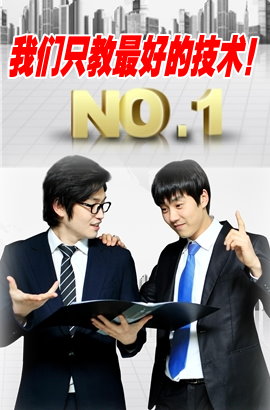您的位置:網站首頁 > 電腦維修培訓 > 正文 >
飛利浦271P4QPJES/93液晶顯示器常見問題
來源: 日期:2013-9-25 11:34:35 人氣:標簽:
本頁介紹用戶可以解決的問題。 如果在嘗試這些解決辦法后問題仍然存在,請與Philips 客戶服務代表聯系。
常見問題
無畫面(電源 LED 不亮)
• 確保電源線兩端分別插入電源插座和顯示器背面的插口。
• 首先,確保顯示器正面的電源按鈕處于關閉位置,然后將其按至 開啟位置。
無圖片(電源 LED 顯示白色)
• 確保計算機處于開機狀態。
• 確保信號線正確連接到計算機。
• 確保顯示器線纜接頭沒有彎曲的插針。若有,請修理或更換線纜。
• 可能激活了節能功能
屏幕上顯示AttentionCheck cable connection
• 確保顯示器線纜正確連接到計算機。
• 檢查顯示器線纜是否有彎曲的插針。
• 確保計算機處于開機狀態。
Auto(自動)按鈕不起作用
• 自動功能僅適用于 VGA-Analog( VGA-模擬)模式。 如果對結果不滿意,您可以通過 OSD 菜單進行手動調整。注 Auto ( 自動 ) 功能不適用于 DVI-Digital(DVI-數字 ) 模式,因為該模式不需要自動調整。
冒煙或出現火星
• 切勿執行任何故障排除步驟
• 為安全起見,立即從主電源上拔掉顯示器電源線
• 立即與 Philips 客戶服務代表聯系。
圖像問題
圖像不居中
• 使用 OSD 主控制中的“Auto(自動)”功能調整圖像位置。
• 使用 OSD 主控制中 Setup(設置)的Phase/Clock(相位/時鐘)調整圖像位置。 這僅在 VGA 模式下起作用。
屏幕上的圖像震動
• 檢查信號線是否正確牢固地連接到圖形板或 PC。
有垂直閃爍現象
• 使用 OSD 主控制中的“Auto(自動)”功能調整圖像。
• 使用 OSD 主控制中 Setup(設置)的Phase/Clock(相位/時鐘)消除豎條。這僅在 VGA 模式下起作用。
有水平閃爍現象
• 使用 OSD 主控制中的“Auto(自動)”功能調整圖像。
• 使用 OSD 主控制中 Setup(設置)的Phase/Clock(相位/時鐘)消除豎條。這僅在 VGA 模式下起作用。
圖像模糊不清或太暗
• 使用 OSD 調整對比度和亮度。
關閉電源后仍有圖像殘留或重影現象。
• 長時間不間斷顯示靜止或靜態圖像可能會在屏幕上造成“烙印”,也稱“殘像”或“余像”。 “烙印”、“殘像”或“余像”是LCD面板技術的一種常見現象。 大多數情況下,在關閉電源后,
圖像殘留或重影會隨著時間的推移而逐漸消失。
• 顯示器無人看管時務必啟動移動的屏幕保護程序。
• 如果液晶顯示器將顯示靜止不變的內容,請務必啟用屏幕定期刷新應用程序。
• 若不激活屏幕保護程序或者屏幕定期刷新應用程序,可能導致嚴重的“烙印”、“殘像”或“余影”現象,這些現象可能不會消失,也無法修復。 上面提到的損壞不在保修范圍內。
圖像變形。 文字模糊。
• 將 PC 的顯示分辨率設成顯示器屏幕的固有分辨率。
屏幕上出現綠色點、紅色點、藍色點、黑點或白點
• 壞點是當今使用的液晶技術的正常特性,請參見像素策略以了解詳情。
“電源開啟”指示燈太亮,會干擾我
• 您可以使用 OSD 主控制中“設置”的“電源 LED”來調整“電源開啟”指示燈。
如需進一步幫助,請參見消費者信息中心列表并聯系 Philips 客戶服務代表。
SmartControl Premium 常見問題解答
問題 1: 當我將顯示器從一個 PC 切換到另一個 PC 時,SmartControl Premium 變得無法使用,怎么辦?
回答: 重新啟動 PC,檢查 SmartControl Premium 是否工作正常。 否則,您需要刪除然后重新安裝SmartControl Premium 以確保安裝正確的驅動程序。
問題 2: SmartControl Premium 以前工作正常,但現在不工作,怎么辦?
回答 : 如果執行了下列操作,可能需要重新安裝顯示器驅動程序。
• 切換至另一個視頻圖形適配器
• 更新視頻驅動程序
• 與操作系統有關的活動,如 service pack 或補丁程序
• 運行 Windows Update 和更新顯示器和/或視頻驅動程序
• 在顯示器關閉或斷開的情況下啟動了Windows。
• 為找到原因,請右鍵單擊 My Computer (我的電腦),然后單擊Properties(屬性)->Hardware(硬件)-> Device
Manager(設備管理器)。
• 如果看到 Monitor(監視器)下面出現“Plug and Play Monitor(即插即用顯示器)”,則需要重新安裝。 刪除SmartControl Premium,然后重新安裝它。
問題 3: 安裝完 SmartControl Premium 后,單擊 SmartControl Premium 標簽時,不顯示任何信息或者顯示失敗信息,為什么?
回答 : 可能是圖形適配器與SmartControl Premium 不兼容。如果圖形適配器是上面提到的一種品牌,請嘗試從相應公司的網站上下載 新的圖形適配器驅動程序。 安裝驅動程序。 刪除SmartControl Premium,然后重新安裝一次。如果仍不能工作,則圖形適配器不受支持。請訪問 Philips 網站,檢查是否有更新的 SmartControl Premium 驅動程序。
問題 4: 當我單擊Product Information(產品信息 ) 時,只顯示部分信息,為什么?
回答 : 可能是圖形卡適配器驅動程序不是 新版本,因而不完全支持DDC/CI 接口。 請嘗試從相應公司網站下載 新的圖形適配器驅動程序。 安裝驅動程序。 刪除SmartControl Premium,然后重新安裝一次。
問題 5: 我忘記了 Theft Deterrence(防盜 ) 功能的 PIN。 怎么辦?
回答: 為了確定顯示器的所有權,飛利浦服務中心有權要求提供合法身份證明和授權。
【看看這篇文章在百度的收錄情況】